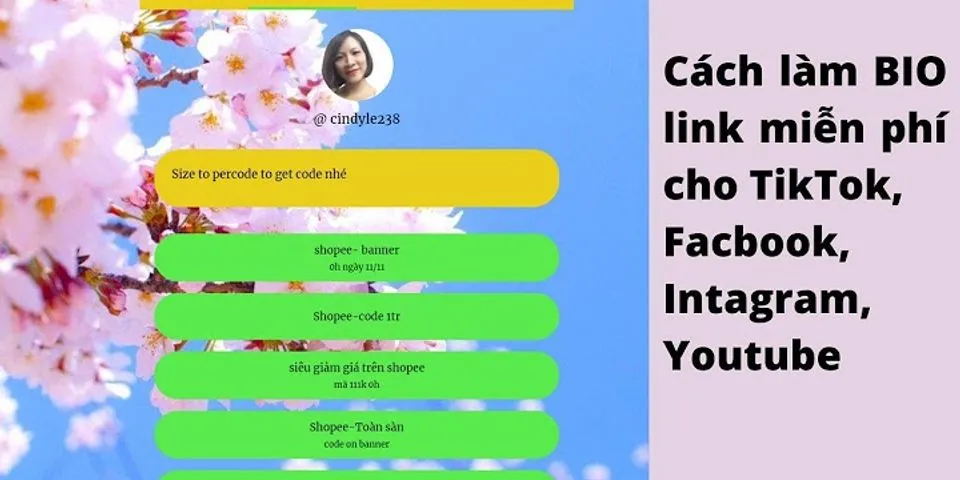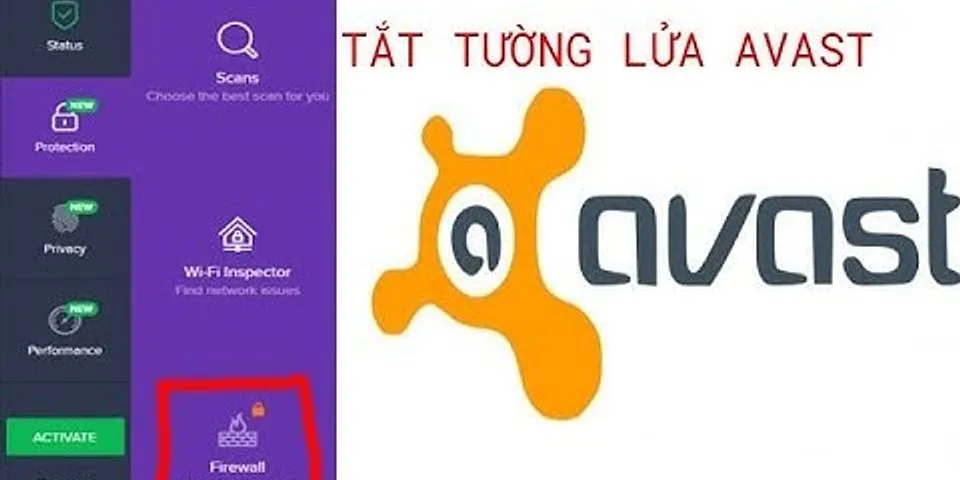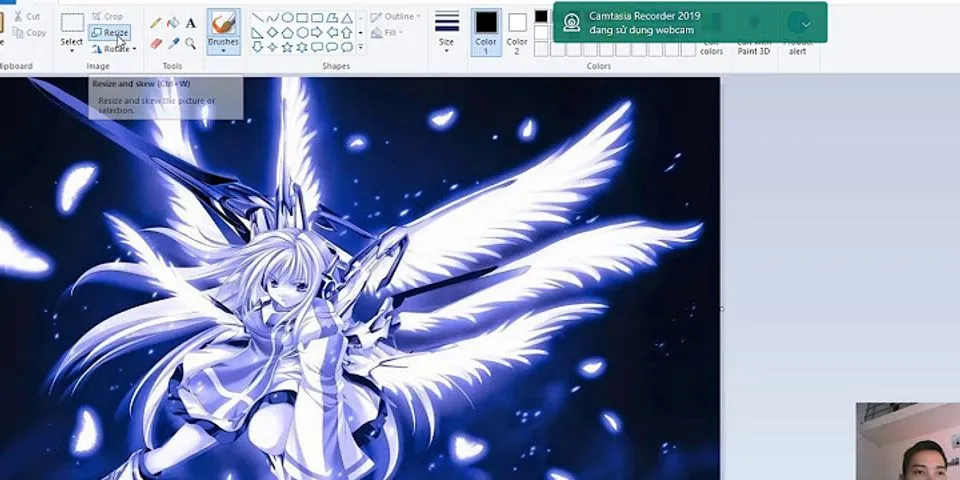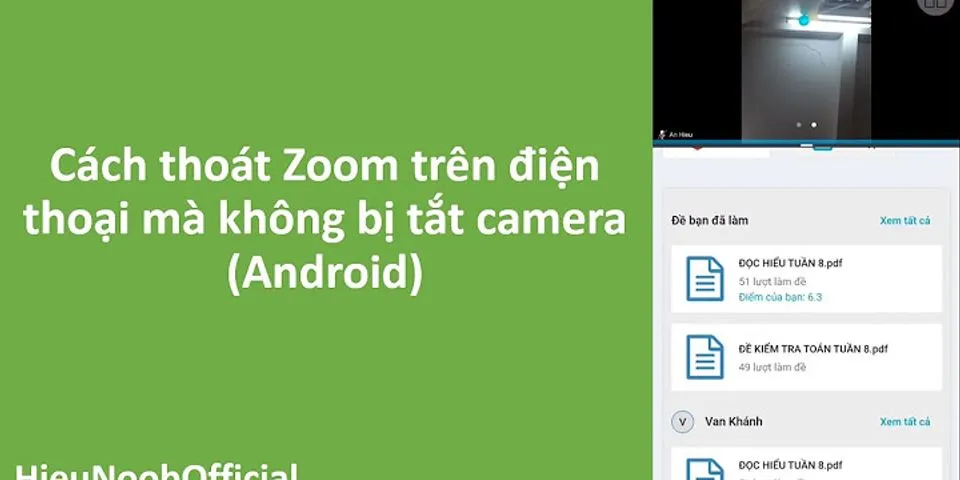KHUYẾN CÁO:Lưu ý nếu như bạn thay đổi địa chỉ IP của máy photocopy sẽ khiến cho tất cả các máy tính đang in sẽ không thể in được nữa.Bạn chỉ nên thay đổi Địa chỉ IP máy in của mình nếu bạn là người quản lý mạng của mình. Show Trong hướng dẫn này, chúng tôi sẽ sử dụng Ricoh MPC6502 làm ví dụ và Địa chỉ IP mới là 192.168.0.249, vui lòng làm theo hướng dẫn này bằng cách sử dụng cài đặt mạng của riêng bạn thay cho ví dụ trong các bước bên dưới.Nếu bạn không biết cài đặt IP mạng của mình, bạn phải lấy thông tin này trước khi tiếp tục với hướng dẫn này. Khi bạn thay đổi địa chỉ IP của máy in, bạn sẽ cần cập nhật cổng máy in trên mỗi máy tính (hoặc máy chủ nếu máy in dùng chung) bằng cách sử dụngHướng dẫn cập nhật địa chỉ IP của trình điều khiển máy incủa chúng tôi BƯỚC 1 User Tools / Counter (Công cụ / Bộ đếm người dùng)Nhấn nút [User tools/ Counter]. Điều này sẽ ở một trong một số địa điểm tùy thuộc vào kiểu máy (hình ảnh bên dưới dành cho hai kiểu máy khác nhau).  BƯỚC 2 Cài đặt hệ thốngChọn [System Setting] từ danh sách.  BƯỚC 3 Cài đặt giao diệnChuyển đến tab Interface Settings và chọn [Địa chỉ IPv4 của máy] từ danh sách.  BƯỚC 4 Địa chỉ IPv4 của máyĐảm bảo rằng [Specify] được đánh dấu và chọn [Change] bên cạnh Địa chỉ IPv4 của máy. Hình dưới đây là địa chỉ cũ của 10.0.0.55  BƯỚC 5 Nhập địa chỉ IPNhập Địa chỉ IPv4 mới của bạn bằng các phím số (trong ví dụ của chúng tôi, chúng tôi đã sử dụng 192.168.0.249 nhưng địa chỉ IP của bạn sẽ tuỳ theo dải IP cho mạng của bạn), sau đó nhấn Phím [#] để đặt địa chỉ. Bạn cũng có thể cập nhật Subnet Mask theo cách tương tự nếu được yêu cầu.Nhấn [OK] để thoát khỏi màn hình  BƯỚC 6 Cài đặt DNS (nếu cần)Nếu địa chỉ IPv4 của bạn nằm trong một dải khác, bạn cũng cần phải thay đổi cài đặt DNS, bạn có thể kiểm tra / thay đổi cài đặt này bằng cách nhấn [Cấu hình DNS].  BƯỚC 7 ThoátChọn [Exit] ở trên cùng bên phải. Màn hình sẽ xám các tùy chọn trong khi đặt địa chỉ IP mới (quá trình này sẽ mất vài giây), sau khi hoàn tất, bạn có thể chọn lại [Exit] ở trên cùng bên phải để quay lại màn hình chính.  |